Как размыть задний фон на фото в айфоне
Режим портретной съемки появился еще в iPhone 7 Plus, однако владельцы iPhone почему-то не часто снимают с его помощью. Когда начинаешь спрашивать пользователей, почему они не пользуются этой фичей, многие говорят, что боятся потерять важные детали на заднем фоне и что вообще-то человек красит место, а не место человека. Если вы считаете так же и не фотографируете в режиме портрета на айфоне только из-за сложностей с настройками, вы не правы. Фотографировать с размытием фона на iPhone — легко и просто. И сегодня мы в этом убедимся.
Размыть фон на айфоне — легко.
До появления iPhone 7 Plus пользователи яблочных телефонов говорили о режиме портрета, как о чем-то очень желаемом, но пока недоступном. Но как только Apple представила фишку в большинстве своих устройств, о ней все забыли. Предлагаю пофотографировать в режиме портретной съемки, пока Apple вообще не выпилила эту фичу, как, например, 3D Touch.
Стоит ли покупать Айфон 11 в 2022 году.
Содержание
- 1 Как снимать портрет на айфон
- 2 Что такое студийный свет на айфоне
- 3 Как размыть фон на айфоне
- 4 Как фотографировать портрет на айфон 7
Как снимать портрет на айфон
Чтобы сделать фото в режиме Портрет на айфоне, вам достаточно:
- Зайти в приложение Камера.
- Смахнуть в левую сторону один раз.
- Готово, теперь можно делать красивые кадры с размытием заднего фона.
Режим Портрет на айфоне.
Фотографировать в Портрете и правда чуть-чуть сложнее. Но пугаться не стоит. Пока вы делаете снимок, айфон будет давать различные подсказки: Удаление от объекта не должно превышать 2,5 метра, поднесите iPhone поближе к объекту съемки и все в таком духе. Есть еще один небольшой нюанс: в условиях плохой освещенности снимки в портрете либо получаются ужасными, либо не получаются вовсе. Имейте это ввиду.
Технология съемки с размытием приходила к нам постепенно и улучшалась с каждым годом, поэтому в некоторых iPhone есть ограничения. Например, iPhone SE 2020 и iPhone XR умеют снимать в портрете только человека. Если камера не обнаружит лица, сделать снимок не выйдет. Плюс, селфи в режиме портрет умеет снимать только iPhone X и старше. Остальные модели этой фишки лишены.
Например, iPhone SE 2020 и iPhone XR умеют снимать в портрете только человека. Если камера не обнаружит лица, сделать снимок не выйдет. Плюс, селфи в режиме портрет умеет снимать только iPhone X и старше. Остальные модели этой фишки лишены.
Что такое студийный свет на айфоне
Настройки освещения на iPhone 8 Plus.
На моделях iPhone 8 Plus и старше появилась еще одна крутая фича: портретное освещение. С ее помощью вы можете применять к снятым фото разных эффекты, играющие со светом. Обычно я их игнорирую, ибо предпочитаю пост обработку, но многим пользователям фишка очень нравится. Как только вы зайдете в режим портрет в Камере, приложение покажет название эффекта освещения (Естественный свет), подсветив его желтым цветом.
Судя по всему, Apple понимает, что пользователям не хочется париться насчет настоек, поэтому предлагает разные сценарии использования портретного освещения:
- Студийный свет для осветления черт лица.
- Контурный свет для более эффектного направленного освещения.

- Сценический свет для выделения объекта съемки в свете прожектора.
- Сценический свет — ч/б для сценического освещения в классической черно-белой гамме.
- Светлая тональность — ч/б для отображения объекта в оттенках серого на белом фоне.
Разные настройки портретного освещения на айфоне наглядно.
Попробуйте сделать несколько кадров с разными эффектами, найдите личные сценарии использования фишки и пользуйтесь. Уверен, что каждый откроет для себя много нового, ибо о встроенных инструментах камеры задумывается крайне мало пользователей.
Подписывайтесь на нас в Яндекс.Дзен, там вы найдете много полезной и интересной информации из мира Apple.
Как размыть фон на айфоне
Если вы снимали в режиме Портрет и вдруг поняли, что камера айфона размыла фон слишком сильно, сильно переживать не стоит. В телефонах яблочной компании существуют настройки степени размытия и насыщенности эффектов портретного освещения, о которых я говорил выше.
Чтобы сильнее размыть фон на айфоне, следуйте инструкции:
- Откройте приложение Фото и найдите необходимый снимок, снятый в режиме Портрет.
- Нажмите Править в правом верхнем углу.
- Затем тапните по кнопке с буквой f в верхнем левом углу.
- Внизу появится ползунок, с помощью которого вы сможете настроить все под себя.
Настройка глубины резкости и портретного освещения в айфоне.
Там же можно убрать студийный свет, если вдруг вы применили его не к месту. Кстати, если хотите убрать размытие со снимка, просто выкрутите ползунок с буквой f до максимальных значений.
Учтите, что редактировать можно только те фотографии, которые сделаны на ваш смартфон. Если фото переслали вам через AirDrop или любым другим способом, исправить степень размытия не выйдет. Меня это больше всего огорчает. Часто выходит так, что фотографирует жена и пересылает мне уже готовые фото. А с ними ничего не сделать.
Как фотографировать портрет на айфон 7
Владельцам iPhone 7 пора обновляться.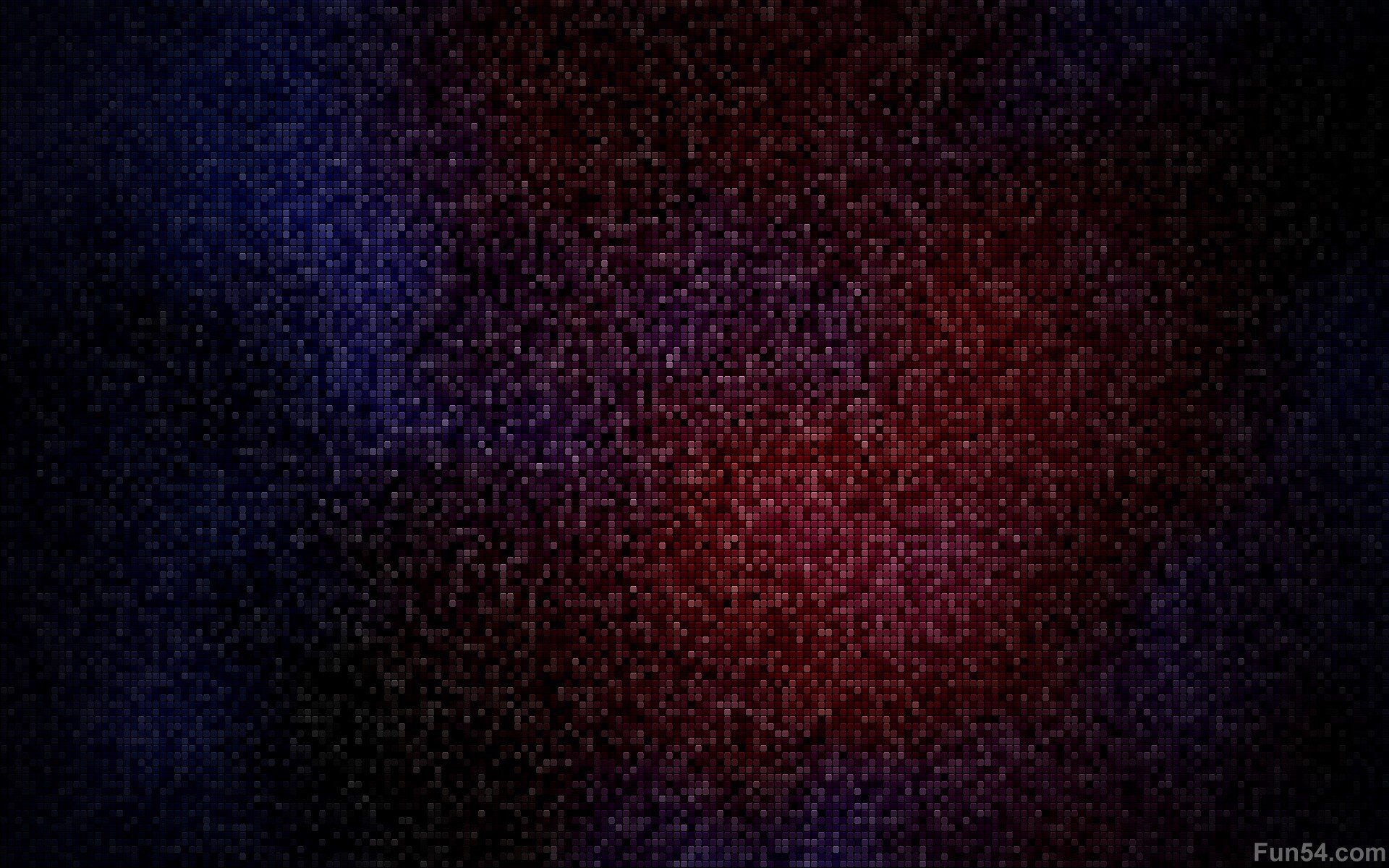 Режим портрета — одна из причин.
Режим портрета — одна из причин.
Обратите внимание, что не все iPhone поддерживают портретный режим. Чтобы размыть задний фон, вам понадобится Phone 7 Plus, iPhone 8 Plus, iPhone X и старше. При этом снимать с размытием здесь тоже можно, о том, как это сделать мои коллеги рассказывали еще в 2016.
Конечно, если вы хотите размыть фон на уже готовом снимке, можно воспользоваться специальными программами, коих очень много. Но есть еще один достаточно простой способ: постарайтесь максимально приблизить объект фото к камере своего iPhone 7 и младше и оцените полученный эффект.
6 функций Айфона, которыми пользуются по ошибке.
А вы часто снимаете в режиме Портрет? Если нет, обязательно расскажите в нашем Телеграм-чате или в комментариях ниже, почему забросили это дело?
Камера iPhoneСоветы по работе с AppleТехнологии AppleЦентр ВОИС по арбитражу и посредничеству
Центр ВОИС по арбитражу и посредничеству, расположенный в Женеве, Швейцария, с дополнительным офисом в Сингапуре, был создан в 1994 г. для предоставления вариантов альтернативного разрешения споров (АУС) для разрешения международных коммерческих споров между частными сторонами . Разработанные ведущими экспертами в области урегулирования трансграничных споров процедуры арбитража, посредничества и экспертного определения, предлагаемые Центром, широко признаны как особенно подходящие для технологических, развлекательных и других споров, связанных с интеллектуальной собственностью. С 2010 года Центр имеет офис в Maxwell Chambers в Сингапуре.
для предоставления вариантов альтернативного разрешения споров (АУС) для разрешения международных коммерческих споров между частными сторонами . Разработанные ведущими экспертами в области урегулирования трансграничных споров процедуры арбитража, посредничества и экспертного определения, предлагаемые Центром, широко признаны как особенно подходящие для технологических, развлекательных и других споров, связанных с интеллектуальной собственностью. С 2010 года Центр имеет офис в Maxwell Chambers в Сингапуре.
В соответствии с Правилами ВОИС об арбитраже, ускоренном арбитраже, посредничестве и экспертном определении в Центр поступает все больше дел. Предметом этих разбирательств являются как договорные споры (например, патентные лицензии и лицензии на программное обеспечение, соглашения о сосуществовании товарных знаков, соглашения о распространении фармацевтической продукции и соглашения об исследованиях и разработках), так и внедоговорные споры (например, нарушение патентных прав), включая передачу в суд.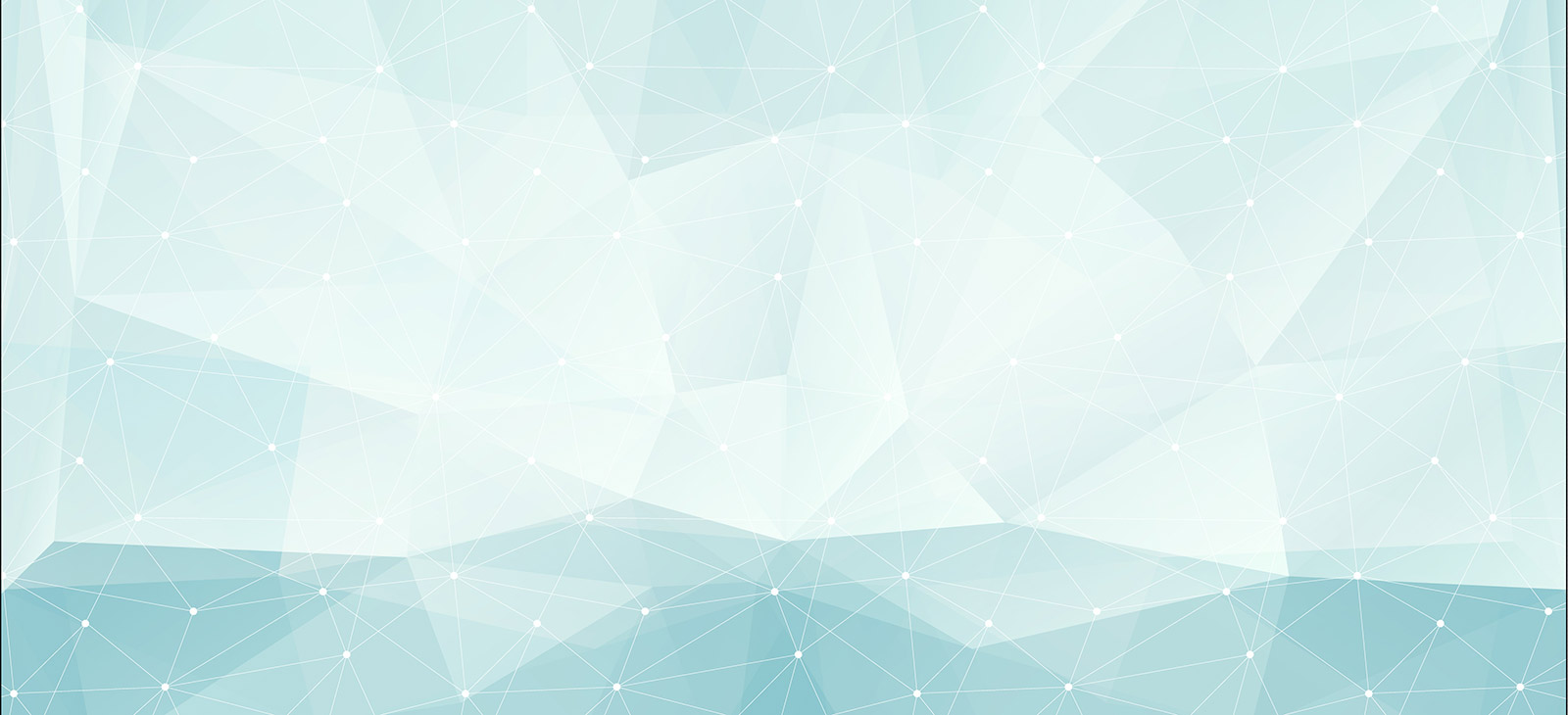 В спорах ВОИС участвовали стороны, находящиеся в различных юрисдикциях, включая Австрию, Китай, Францию, Германию, Венгрию, Индию, Ирландию, Израиль, Италию, Японию, Нидерланды, Панаму, Испанию, Швейцарию, Соединенное Королевство и Соединенные Штаты Америки. Центр предоставляет общий обзор своих дел, а также описательные примеры посреднических и арбитражных дел.
В спорах ВОИС участвовали стороны, находящиеся в различных юрисдикциях, включая Австрию, Китай, Францию, Германию, Венгрию, Индию, Ирландию, Израиль, Италию, Японию, Нидерланды, Панаму, Испанию, Швейцарию, Соединенное Королевство и Соединенные Штаты Америки. Центр предоставляет общий обзор своих дел, а также описательные примеры посреднических и арбитражных дел.
Центр считает, что качество и приверженность нейтральных лиц имеют решающее значение для удовлетворительного разрешения каждого дела. Центр помогает сторонам в выборе медиаторов, арбитров и экспертов из базы данных Центра, насчитывающей более 2000 нейтральных лиц, обладающих опытом разрешения споров и специальными знаниями в спорах об интеллектуальной собственности. При необходимости в отдельных случаях Центр будет использовать свои контакты во всем мире для выявления дополнительных кандидатов с требуемым опытом. После назначения Центр также отслеживает свои дела с точки зрения их времени и экономической эффективности.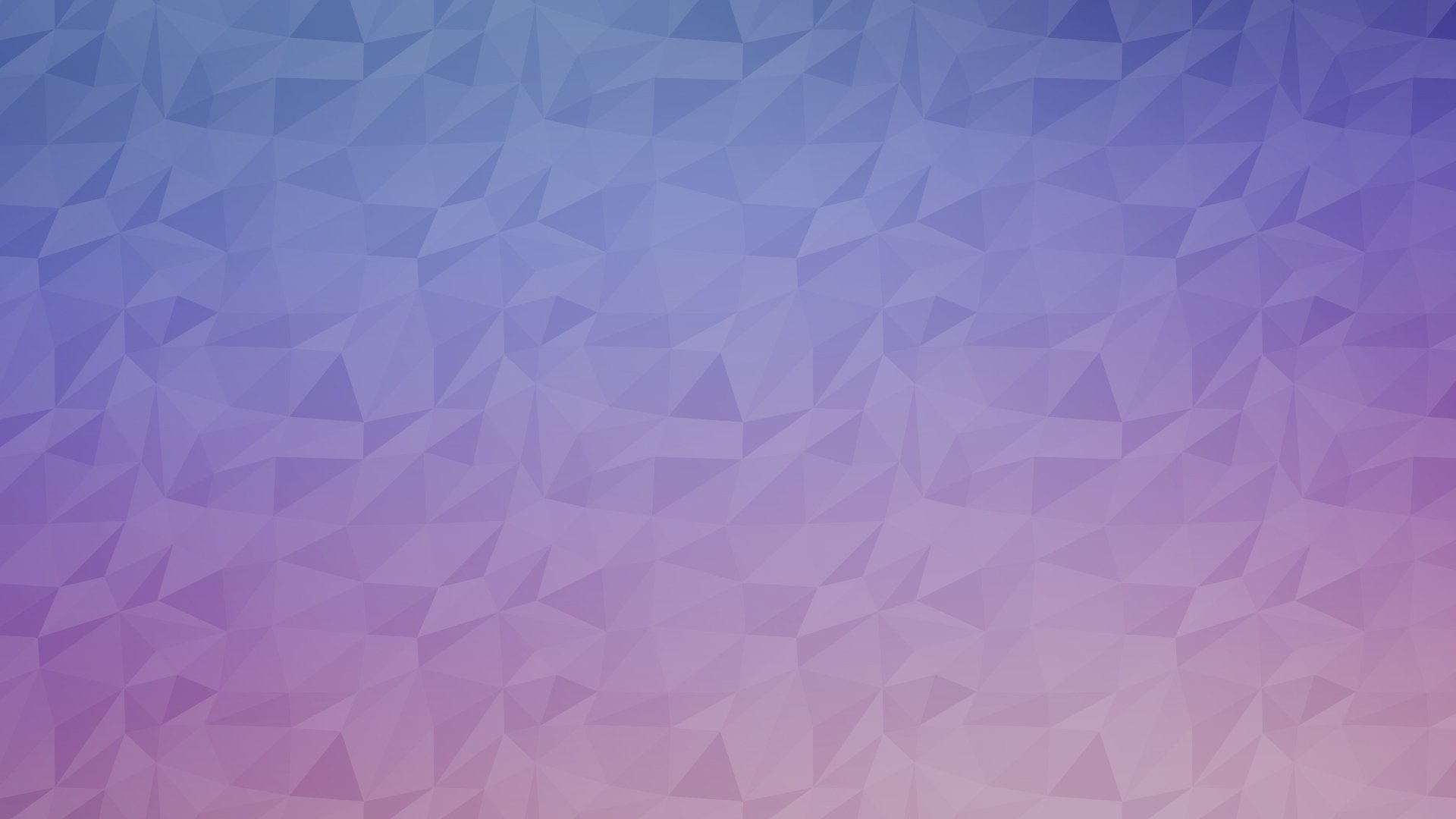
Центр проводит ряд мероприятий, тренингов и семинаров, а также бесплатные вебинары по медиации, арбитражу и смежным темам.
Услуги ВОИС по АУС для конкретных секторов предоставляются Центром и постоянно адаптируются в соответствии с быстрыми экономическими, технологическими и правовыми изменениями в этих секторах. Центр также сотрудничает с ведомствами ИС и авторского права, национальными судами и другими заинтересованными сторонами в области ИС и АУС, чтобы продвигать использование АУС для разрешения споров в области ИС и технологий.
Политика и информационная деятельность Центра в области посредничества и арбитража поддерживаются Консультативным комитетом ВОИС по посредничеству и арбитражу.
Чтобы предложить эффективные по времени и средствам процедуры посредничества, арбитража и вынесения экспертных заключений, Центр бесплатно предоставляет заинтересованным сторонам варианты ведения дел в режиме онлайн, включая средства видеоконференцсвязи и eADR ВОИС. ВОИС eADR обеспечивает безопасную подачу, хранение и поиск представлений, связанных с делами, в электронном реестре в Интернете сторонами, нейтральным(и) и центром из любой точки мира. Это также облегчает управление делами, предоставляя, помимо онлайн-журнала, обзор дела, отслеживание времени и финансовую информацию.
ВОИС eADR обеспечивает безопасную подачу, хранение и поиск представлений, связанных с делами, в электронном реестре в Интернете сторонами, нейтральным(и) и центром из любой точки мира. Это также облегчает управление делами, предоставляя, помимо онлайн-журнала, обзор дела, отслеживание времени и финансовую информацию.
Хотя eADR ВОИС доступен только сторонам процедуры ВОИС, Центр при определенных обстоятельствах предоставляет эту возможность в процедурах, не предусмотренных ВОИС. Например, Центр предоставил адаптированную версию eADR ВОИС для использования Арбитражной комиссией Кубка Америки 36-го международного соревнования по яхтенному спорту Кубка Америки, кульминацией которого стали финальные регаты в Окленде [видео], Новая Зеландия, в марте 2021 года. В двух письмах в Центр ВОИС члены ACAP и секретарь отмечают свой положительный опыт ведения дел ACAP с использованием eADR ВОИС. ACAP снова использует eADR ВОИС в текущей гоночной серии America’s Cup 37, финал которой состоится в Барселоне, Испания, в августе-октябре 2024 года9. 0003
0003
Центр также направил значительные ресурсы на создание оперативной и правовой базы для разрешения споров, связанных с Интернетом и электронной торговлей. Например, сегодня Центр признан ведущим поставщиком услуг по разрешению споров, связанных с неправомерной регистрацией и использованием доменных имен в Интернете. Кроме того, Центр часто консультируется по другим специализированным услугам по разрешению споров.
Независимый и беспристрастный центр является частью Всемирной организации интеллектуальной собственности.
Центр ВОИС по арбитражу и посредничеству (Женева)
34, chemin des Colombettes
1211 Женева 20
Швейцария
T +4122 338 8247 900 25 Ф. +4122 740 370
Центр ВОИС по арбитражу и посредничеству ( Сингапур)
Maxwell Chambers Suites
28 Maxwell Road #02-14
Сингапур 069120
T +65 6225 2129
F +65 6225 3568
Для получения дополнительной информации arbiter.
 [email protected]
[email protected]Обзор фоновой работы | Разработчики Android
Обработка данных в фоновом режиме — важная часть создания Android-приложения. приложение, которое одновременно отзывчиво для ваших пользователей, а также является хорошим гражданином на платформа Android. Выполнение работы в основном потоке может привести к ухудшению производительность и, следовательно, плохой пользовательский опыт.
В этом руководстве объясняется, что считается фоновой работой, определяется фоновая задача категории, предоставляет вам критерии для классификации ваших задач и рекомендует API, которые вы должны использовать для их выполнения.
Основной принцип
В целом, любые блокирующие задачи следует исключить из потока пользовательского интерфейса. Общий
длительные задачи включают в себя такие вещи, как декодирование растрового изображения, доступ к хранилищу,
работа над моделью машинного обучения (ML) или выполнение сетевых запросов.
Определение фоновой работы
Приложение работает в фоновом режиме , когда выполняются оба следующих условия. удовлетворено:
- Ни одно из действий приложения в настоящее время не видно пользователю.
- Приложение не запускает службы переднего плана, запущенные во время действия из приложения были видны пользователю.
В противном случае приложение работает на переднем плане .
Примечание: Рассмотрим случай, когда служба переднего плана запускается во время действия. из приложения видно пользователю. Впоследствии пользователь уходит от приложение и возвращается на главный экран. В таких случаях приложение работает в на переднем плане, пока не закончится жизненный цикл службы.Общие типы фоновой работы
Фоновая работа относится к одной из трех основных категорий:
- Немедленная: Необходимо выполнить немедленно и завершить в ближайшее время.

- Долгая работа: Может занять некоторое время.
- Отложенный: Не нужно запускать сразу.
Аналогично, фоновая работа в каждой из этих трех категорий может быть либо постоянная или непостоянная:
- Постоянная работа : Остается запланированным через перезапуски приложения и устройства. перезагружается.
- Временная работа: Больше не планируется после завершения процесса.
Подходы к фоновой работе
Вы должны по-разному подходить к непостоянной или постоянной работе:
- Немедленная срочная работа : Вы должны использовать сопрограммы Kotlin
для немедленной настойчивой работы. Для пользователей языка программирования Java прочтите
руководство по заправке рекомендуемых опций.

- Длительная и отложенная ненавязчивая работа : Не следует использовать длительная и откладываемая назойливая работа. Вместо этого вы должны выполнять такие задачи путем постоянной работы с помощью WorkManager.
В следующей таблице показано, какой подход следует использовать для каждого типа фоновая работа.
| Категория | Постоянный | Ненастойчивый |
|---|---|---|
| Немедленно | Рабочий менеджер | Корутины |
| Длительный срок службы | Рабочий менеджер | Не рекомендуется. Вместо этого постоянно выполняйте работу с помощью WorkManager. |
| Отложенный | Рабочий менеджер | Не рекомендуется. Вместо этого постоянно выполняйте работу с помощью WorkManager. |
 Для большего
информацию см. в руководстве по асинхронной работе.
Для большего
информацию см. в руководстве по асинхронной работе.Немедленная работа
Немедленная работа охватывает задачи, которые необходимо выполнить немедленно. Это задачи, которые важны для пользователя или которые вы иначе не можете запланировать отложенное исполнение на более позднее время. Они настолько важны, что могут необходимо оставаться запланированным для быстрого выполнения, даже если приложение закрывается или устройство перезагружается.
Рекомендуемое решение
Для постоянной немедленной работы следует использовать WorkManager с OneTimeWorkRequest . Ускорьте WorkRequest с помощью setExpedited() .
Для ненавязчивой непосредственной работы следует использовать сопрограммы Kotlin. Если ваш
приложение использует язык программирования Java, вы должны использовать
RxJava или
Гуава. Вы также можете использовать Executors .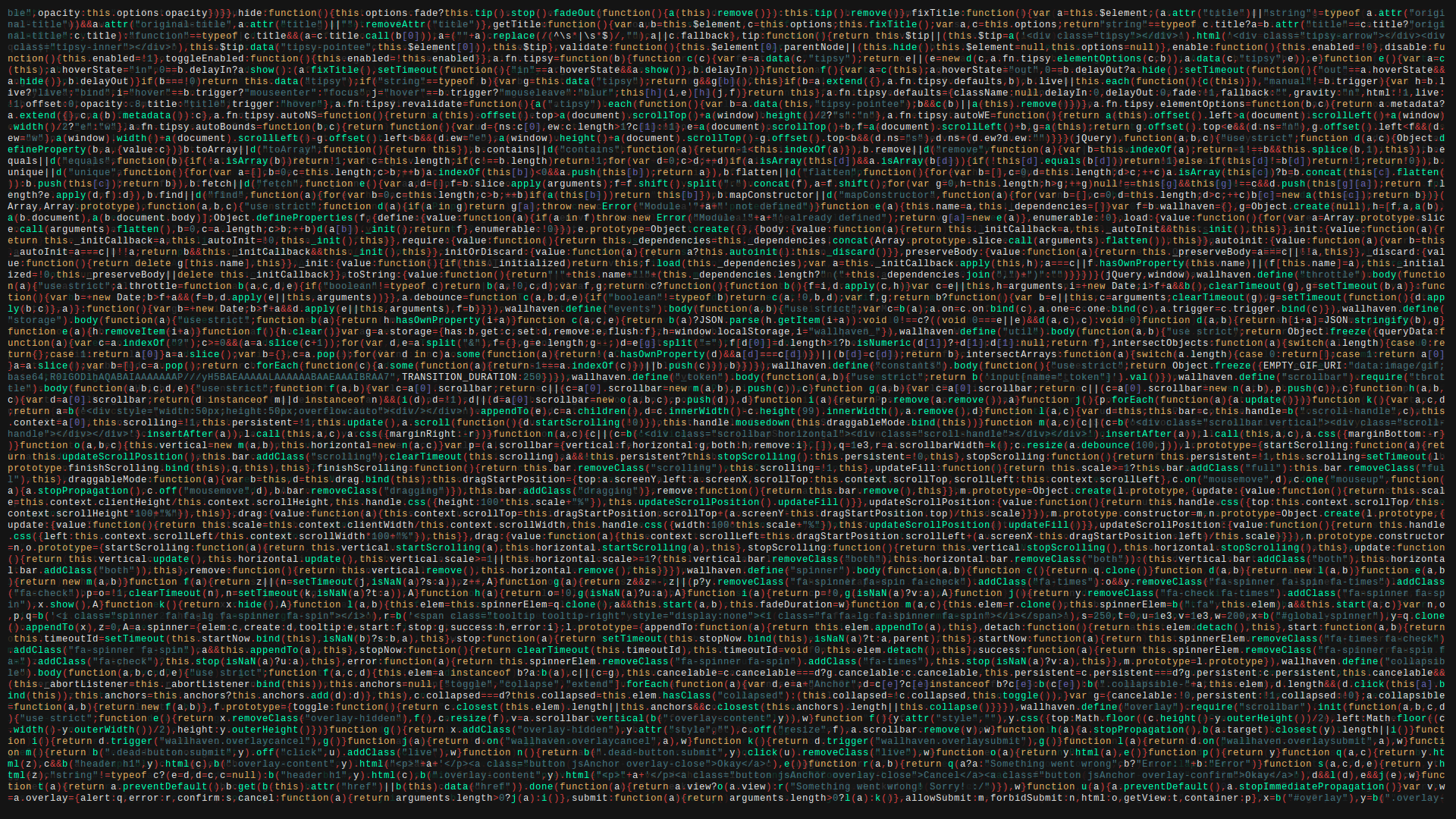
Примеры
- Приложению необходимо загрузить данные из источника данных. Однако с таким запросом в основном потоке блокирует его и вызывает зависание пользовательского интерфейса. Приложение вместо этого делает запрос вне основного потока в сопрограмме.
- Приложение должно отправить сообщение в чат. Приложение создает
Workerи ставит задачу в очередь какWorkRequest. Он ускоряетWorkRequestсsetExpedited().
Длительная работа
Работа считается длительной, если ее выполнение может занять более десяти минут. полный.
Рекомендуемое решение
WorkManager позволяет обрабатывать такие задачи с помощью долго выполняющегося Worker .

Worker только там, где вы не можете разделить свою рабочую нагрузку.Пример
Приложению необходимо загрузить большой файл, который нельзя разбить на фрагменты. Это создает
долго работающий Worker и ставит в очередь загрузку. Затем приложение загружается
файл в фоновом режиме более пятнадцати минут.
Отложенная работа
Отложенная работа — это любая работа, которую не нужно выполнять немедленно.
Рекомендуемое решение
Планирование отложенной работы с помощью WorkManager — лучший способ справиться с задачами которые не нужно запускать немедленно, но которые должны оставаться запланированными, когда приложение закрывается или устройство перезагружается.
Пример
Приложению требуется регулярная синхронизация данных с серверной частью. Пользователь не вызывает
синхронизация, и работа должна происходить, когда устройство находится в режиме ожидания.
рекомендуемый подход — использовать
Пользователь не вызывает
синхронизация, и работа должна происходить, когда устройство находится в режиме ожидания.
рекомендуемый подход — использовать PeriodicWorkRequest с пользовательским Worker и ограничения для этих сценариев.
Тревоги
Тревоги — это особый вариант использования, который не является частью фоновой работы. Вам следует выполнять фоновую работу с помощью двух решений, описанных выше, сопрограмм и WorkManager.
Вы должны использовать только AlarmManager только
Заменить службы переднего плана
Android 12 ограничивает запуск служб переднего плана из фона.



